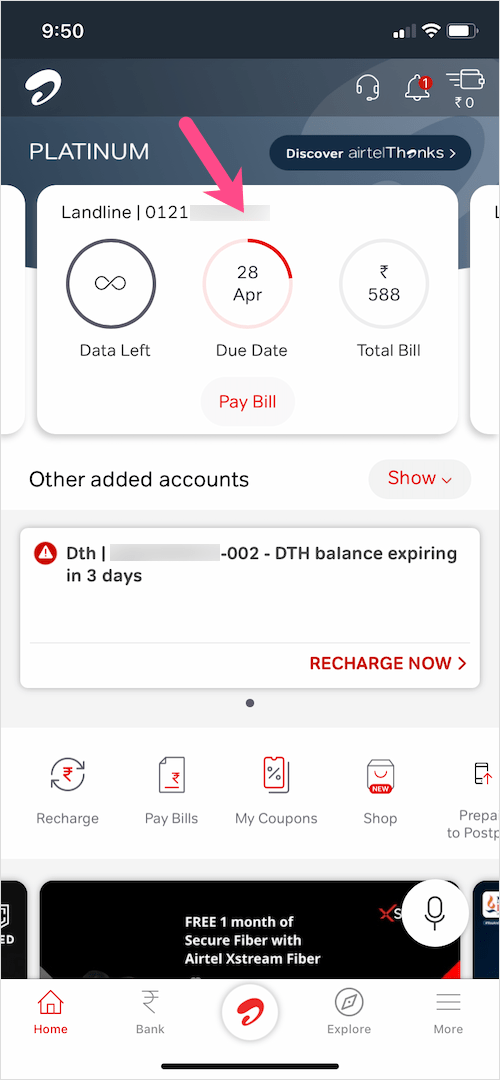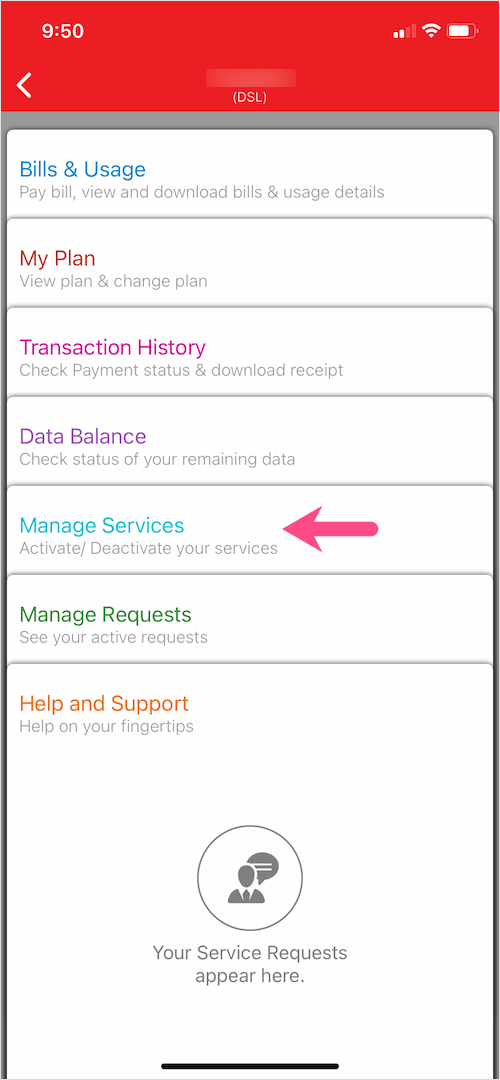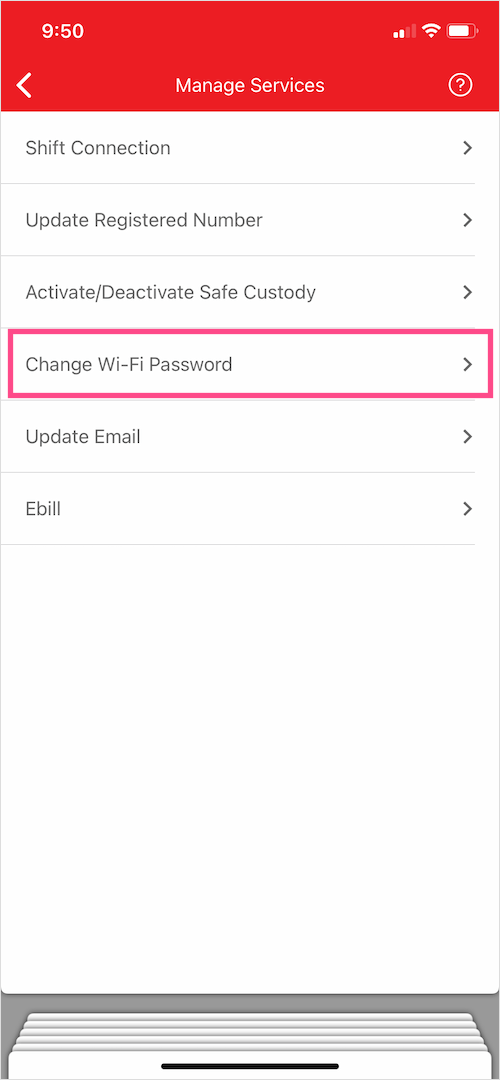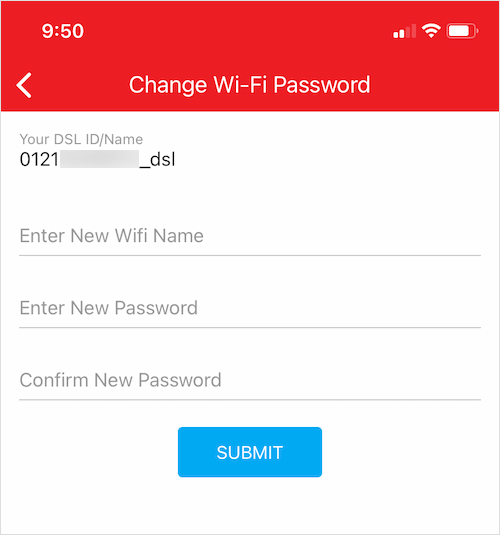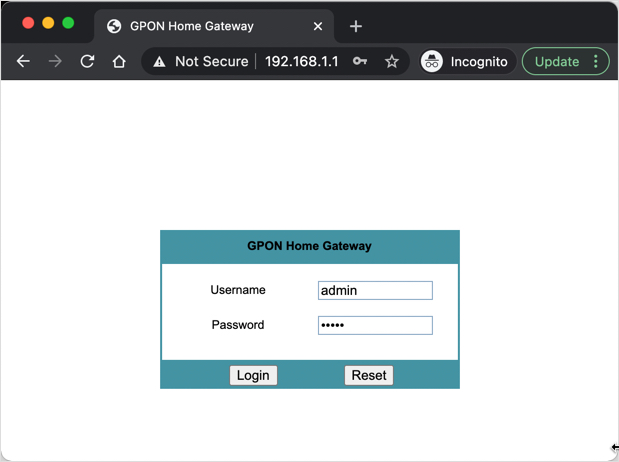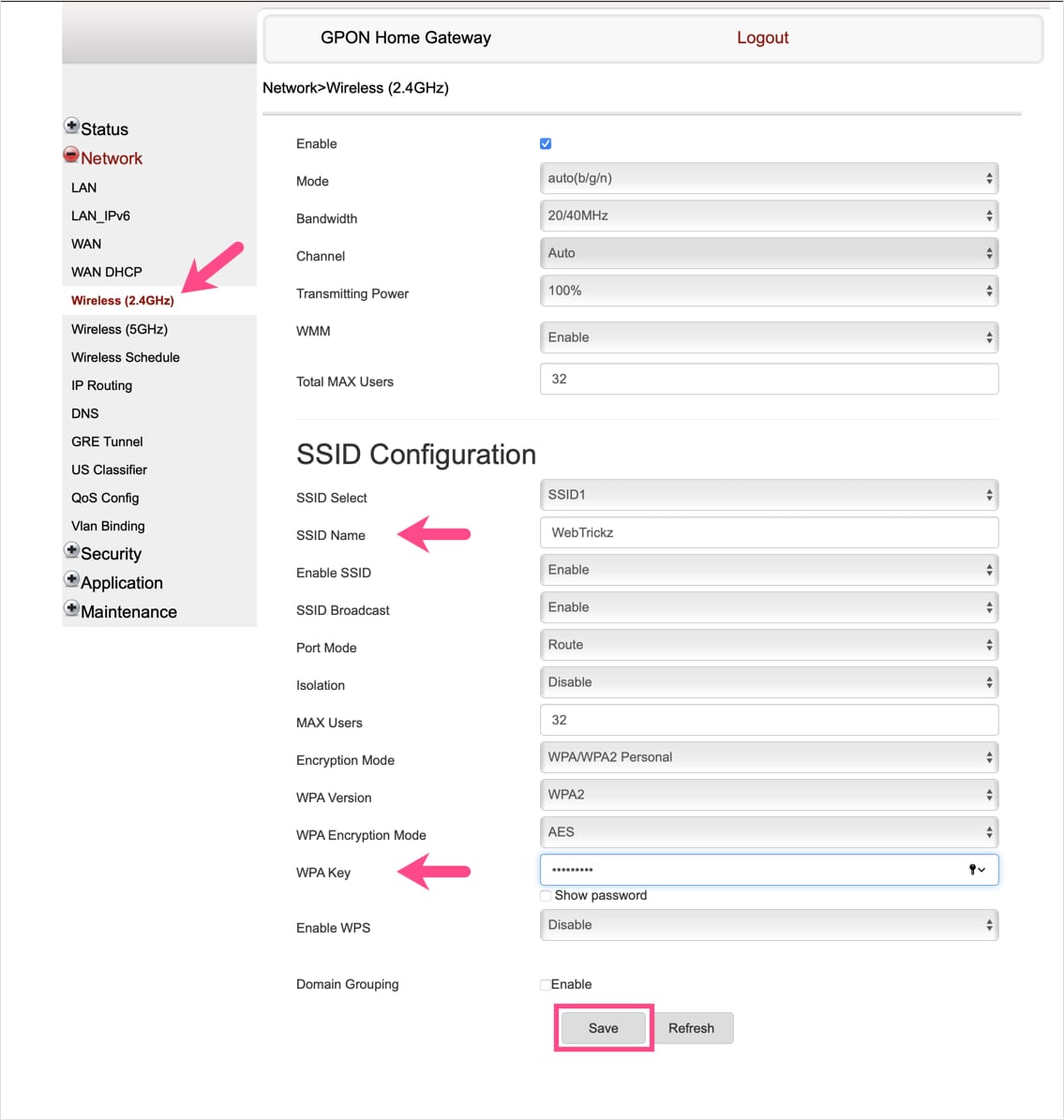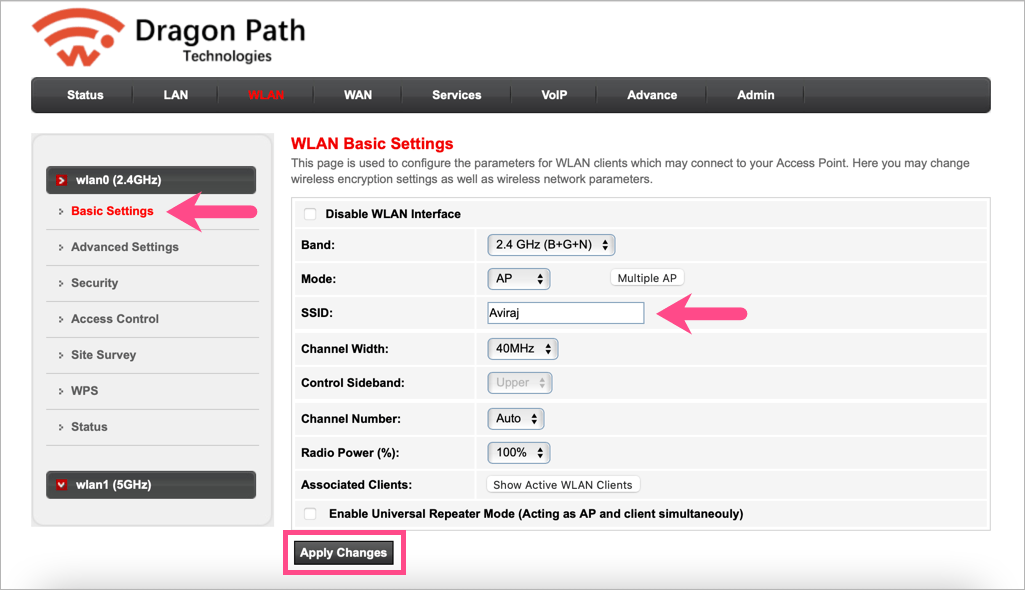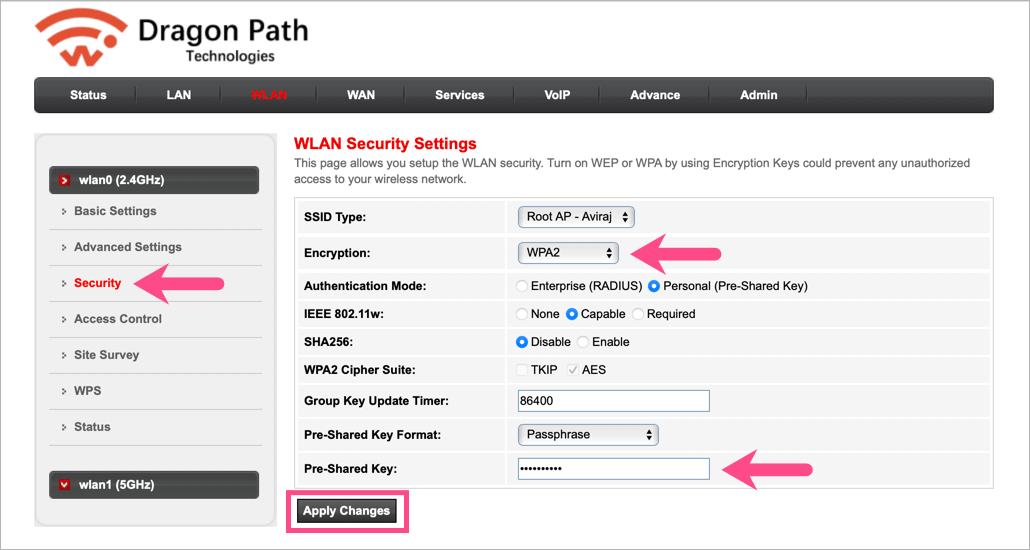Bharti Airtel je u procesu nadogradnje širokopojasnih veza sa dobre stare bakrene žice na Fiber. Optički kabel je snažan sa značajnom izdržljivošću i može isporučiti velike brzine do 1Gbps. Nadogradnja na Airtel Xstream Fiber besplatna je čak i za postojeće korisnike širokopojasnog pristupa jer tvrtka u potpunosti prelazi na novu tehnologiju.
Oni koji su već prešli na Airtel Fiber vezu sigurno su primijetili dva pojasa – 2,4 GHz i 5 GHz prilikom povezivanja na Wi-Fi. Dvopojasni ruter koji je instalirao Airtel razlog je za dvije Wi-Fi mreže.
Zadani Wi-Fi naziv otkriva vaš mobilni broj
Kako je Airtel nedavno nadogradio našu uredsku vezu na Fiber, primijetio sam zabrinutost zbog privatnosti sa zadanim nazivom bežičnih mreža. Evo SMS-a koji sam dobio nakon instalacije s WiFi mrežama pod nazivom Airtel_955XXXXX54 i Airtel_955XXXXX54_5GHz. Navedena je i lozinka za pristup njima.

BILJEŠKA: Prikrio sam svoj broj iznad iz razloga privatnosti. U stvarnosti, otkriva cijeli vaš mobilni broj registriran kod Airtela u Wi-Fi SSID-u.
Kao što je prikazano na snimci zaslona ispod, telefonski brojevi korisnika Fibera otvoreno su vidljivi široj javnosti. Dok je ranije zadani SSID bio "Airtel_Zerotouch".

Ovo je zabrinjavajuće jer svatko s pametnim telefonom ili računalom može vidjeti telefonske brojeve ljudi koji koriste Airtel Fiber, u njihovoj blizini. Dok uvijek možete promijeniti svoje Airtel WiFi ime i lozinku. Međutim, malo ljudi zna kako to učiniti, a čak ni tehničari ne mare napraviti takve promjene nakon instalacije.
Ako vam je privatnost bitna, morate se prebaciti na prilagođeno ime i jaku lozinku za obje WiFi mreže. Evo kako možete promijeniti lozinku za Airtel Xstream Fiber koristeći svoje računalo, Mac, iPhone ili Android uređaj.
Korištenje aplikacije Airtel Thanks (iPhone/Android)
Aplikacija Airtel Thanks nudi jednostavan način za promjenu Airtel WiFi lozinke putem mobilnog telefona. Ova metoda je dobra za korisnike koji ne koriste računalo ili nisu upoznati s konfiguracijom usmjerivača.
- Provjerite imate li na svom telefonu najnoviju verziju aplikacije Airtel Thanks.
- Otvorite aplikaciju Airtel i odaberite odgovarajuću fiksnu ili optičku vezu.
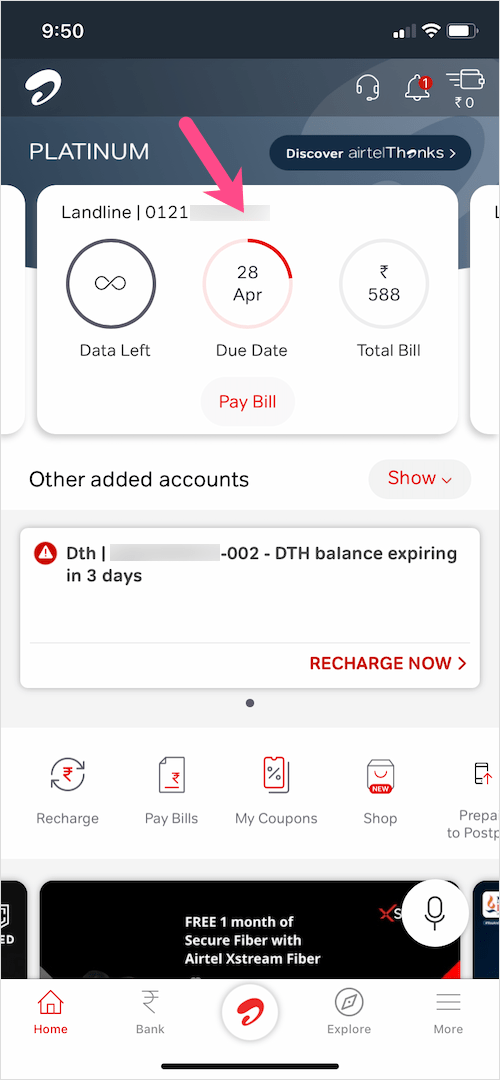
- Dodirnite Upravljanje uslugama i odaberite "Promijeni lozinku za Wi-Fi".
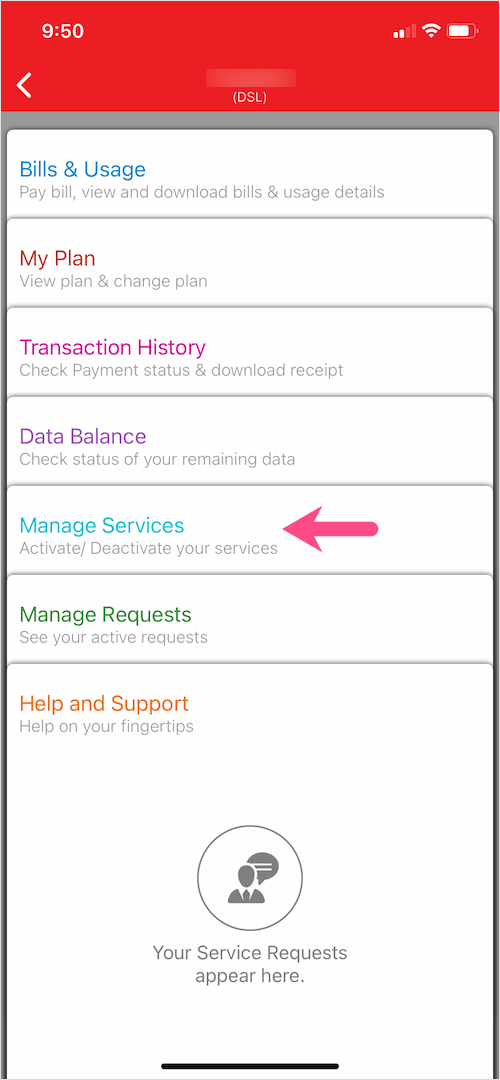
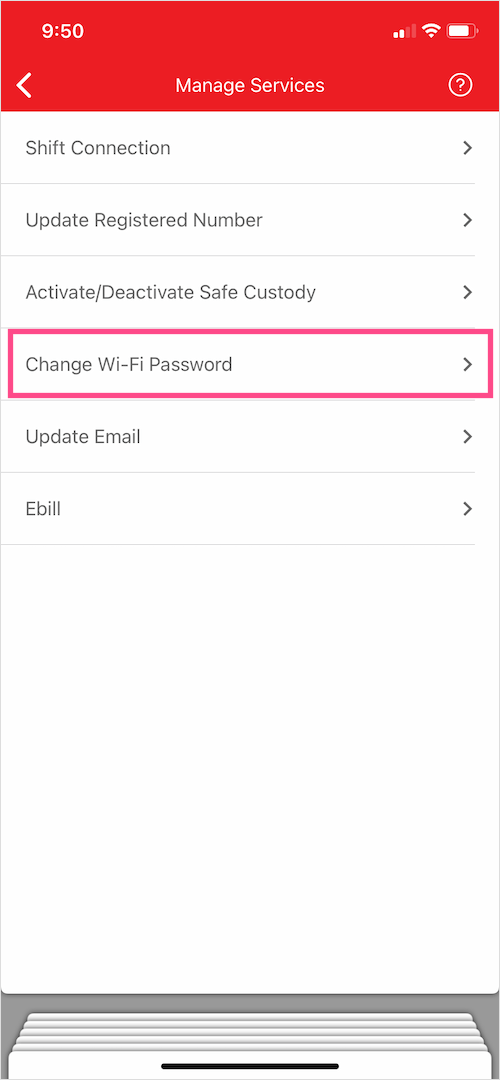
- Unesite novo ime i lozinku za svoj Wi-Fi.
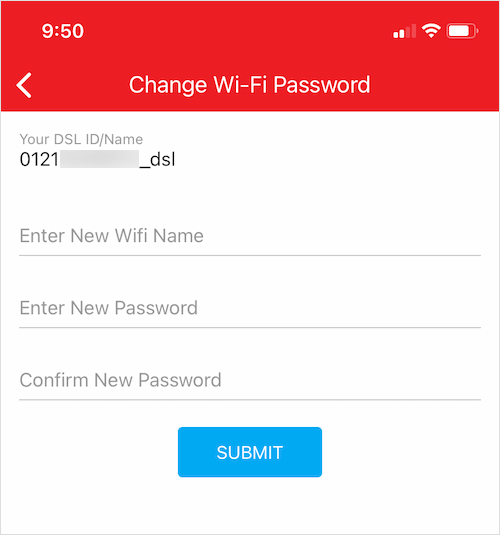
- Pritisnite gumb Pošalji.
To je to. Pričekajte malo da promjene stupe na snagu. Zatim potražite Wi-Fi s novim imenom i pridružite mu se pomoću nove lozinke.
BILJEŠKA: Ograničenje ove metode je da primjenjuje odabrano ime i lozinku na bežične mreže od 2,4 GHz i 5 GHz. Ako želite drugačije ime i lozinku za dva WiFi frekvencijska pojasa, umjesto toga provjerite donju metodu.
TAKOĐER PROČITAJTE: Kako privremeno deaktivirati Airtel širokopojasnu vezu
Korištenje računala na Nokia Router G2425G-A

Slijedite dolje navedene korake za promjenu Airtel Wi-Fi lozinke na Nokia usmjerivaču (br. modela G2425G-A)
- Provjerite je li vaše računalo povezano s usmjerivačem putem LAN kabela ili Wi-Fi veze. Ako se ne možete povezati putem Wi-Fi veze, morate koristiti LAN.
- Posjetite 192.168.1.1 u web pregledniku.
- Unesi admin u polju za korisničko ime i lozinku. Zatim kliknite "Prijava".
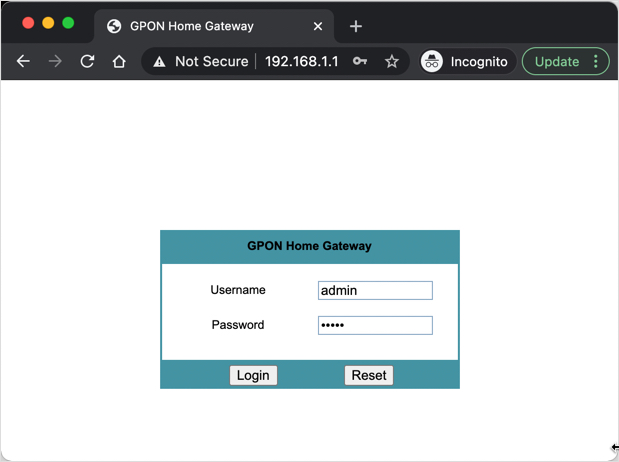
- Idite na karticu Mreža >bežični (2,4 GHz) u lijevoj bočnoj traci.
- Da biste promijenili Airtel Wi-Fi naziv, unesite prilagođeni naziv u polje "SSID Name".
- Da biste promijenili svoju Airtel Fiber WiFi lozinku, unesite lozinku u polje "WPA Key".
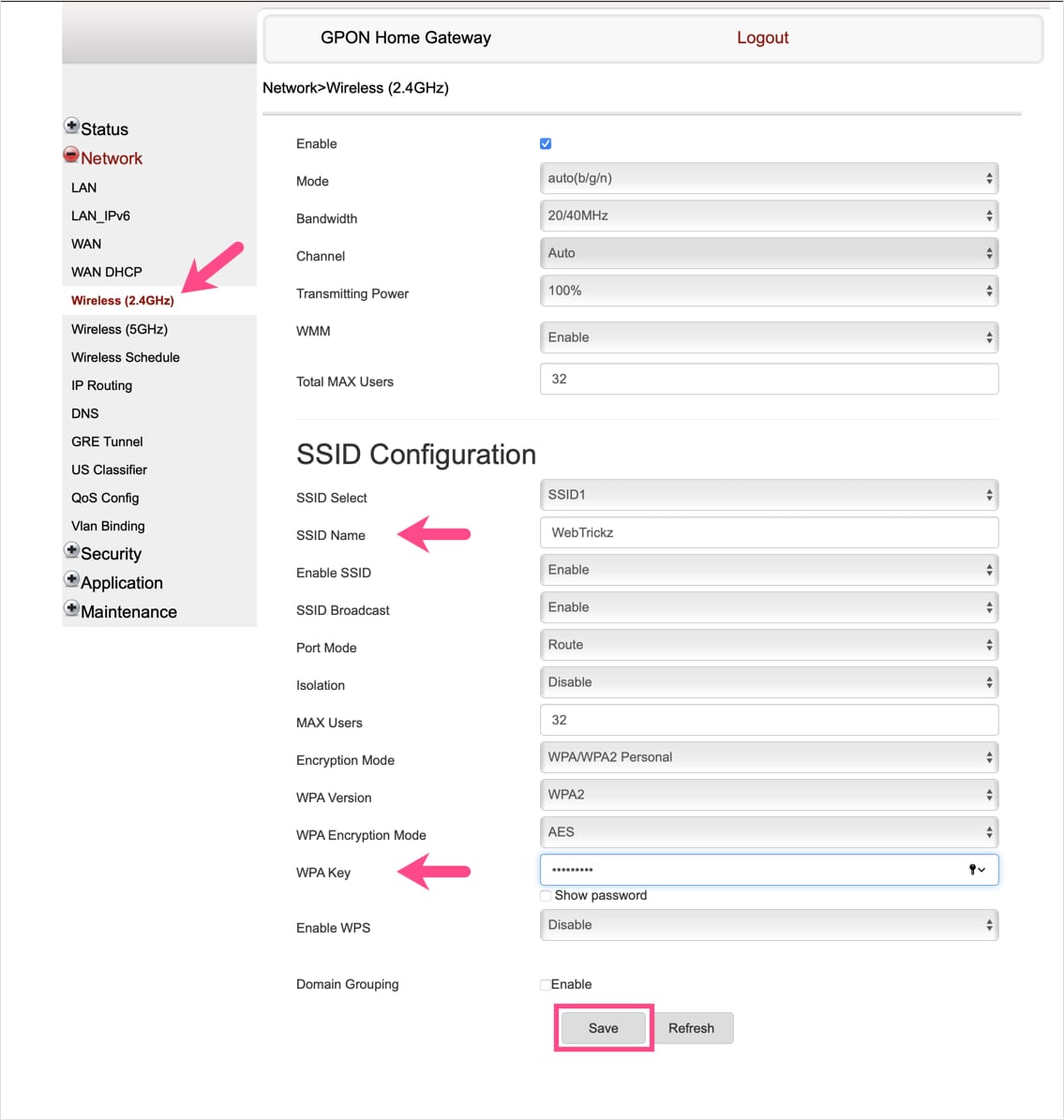
- Pritisnite gumb "Spremi".
Neka računalo ponovno prepozna vašu bežičnu mrežu. Za ponovno povezivanje na WiFi unesite novu lozinku.
Slično, odaberite bežični (5GHz) u izborniku Mreža i slijedite gornje korake da promijenite Wi-Fi naziv i lozinku za pojas od 5 GHz. Samo svakako dodajte neke naznake za 5GHz u nazivu SSID-a (primjer: WebTrickz_5GHz).

SAVJET: Promijenite bežično šifriranje na WPA2
Prema zadanim postavkama, odabrani su načini šifriranja WPA i TKIP/AES. Radi bolje sigurnosti, preporučljivo je prijeći na WPA2 (Pogledajte: WPA vs WPA2). Da biste to učinili, odaberite 2,4GHz bežični pojas na kartici Mreža i odaberite postavke u nastavku.
- Način šifriranja – WPA/WPA2 Personal
- WPA verzija – WPA2
- Način WPA šifriranja – AES
Za 5GHz, kućni korisnici mogu postaviti način šifriranja na WPA2-AES.
Korištenje računala na Huawei usmjerivaču HG8145V5

- Povežite svoje računalo s usmjerivačem putem LAN kabela ili Wi-Fi.
- Ići 192.168.1.1 u pregledniku kao što je Chrome ili Safari.
- Otvori WLAN karticu iz gornjeg reda.
- Odaberite "2.4G Basic Network Settings".
- Da biste promijenili naziv WiFi mreže, unesite željeno ime u okvir "SSID Name".
- U načinu provjere autentičnosti odaberite "WPA2 PreSharedKey" i način šifriranja kao "AES".
- Da biste promijenili lozinku za WiFi, unesite novu lozinku u polje "WPA PreSharedKey".
- Pritisnite gumb "Primijeni" da biste spremili promjene.
To je to. Vaša bežična mreža može se privremeno prekinuti nakon što promijenite WiFi postavke.
Na sličan način odaberite "5G Basic Network Settings" na bočnoj traci kako biste izvršili promjene u bežičnoj mreži od 5 GHz.
Korištenje računala na Dragon Path Technologies usmjerivaču 707GR1

Slijedite korake u nastavku da biste promijenili svoju Wi-Fi lozinku na usmjerivaču Dragon Path (model br. 707GR1).
- Povežite svoje računalo s usmjerivačem pomoću LAN kabela ili putem Wi-Fi veze.
- Posjetiti192.168.1.1 u pregledniku kao što je Chrome ili Safari.
- Unesi admin u korisničkom imenu i zaporka u polju za lozinku. Zatim kliknite "Prijava".
- Kliknite na WLAN karticu iz gornjeg reda.
- Proširiti wlan0(2,4 GHz) u lijevoj bočnoj traci.
- Da biste promijenili Wi-Fi naziv svoje staze zmaja, odaberite "Osnovne postavke" i unesite željeni naziv Wi-Fi veze u polje "SSID". Zatim kliknite na 'Primijeni promjene'.
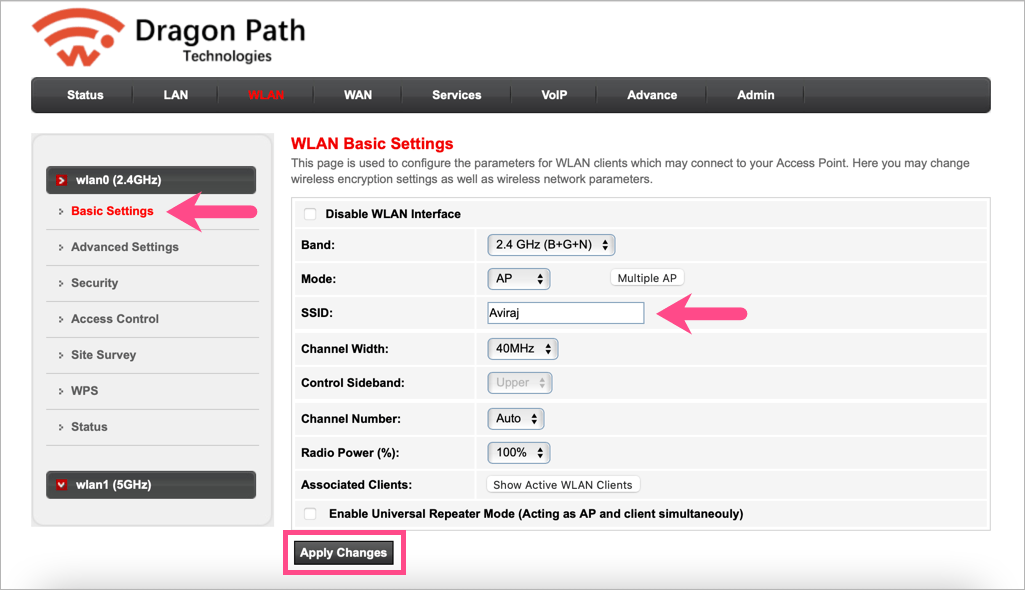
- Za promjenu WiFi lozinke usmjerivača dragon path, odaberite "Sigurnost" i unesite novu lozinku u polje "Pre-Shared Key". SAVJET: Postavite šifriranje na "WPA2" radi bolje sigurnosti.
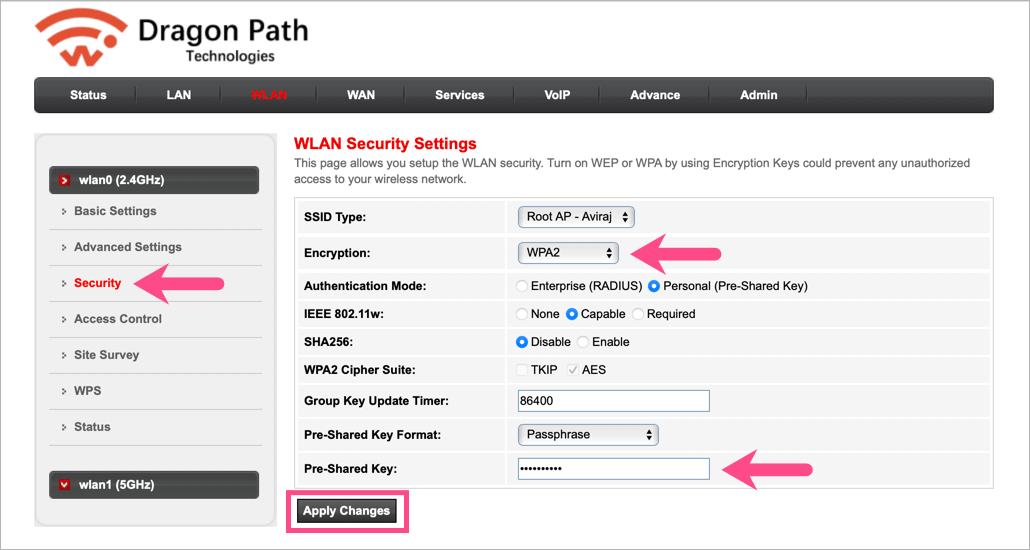
- Pritisnite gumb "Primijeni promjene".
Sada dopustite vašim uređajima da ponovno prepoznaju vašu bežičnu mrežu. Za ponovno povezivanje na WiFi jednostavno unesite novu lozinku.
Slično, proširitewlan1 (5GHz) i slijedite gore navedene korake kako biste izvršili potrebne promjene za pojas od 5 GHz. Samo ne zaboravite dodati naznaku za 5GHz u nazivu SSID-a (primjer: Drake_5G).
Oznake: AirtelAirtel HvalaLozinkaTelecomSavjetiWi-Fi